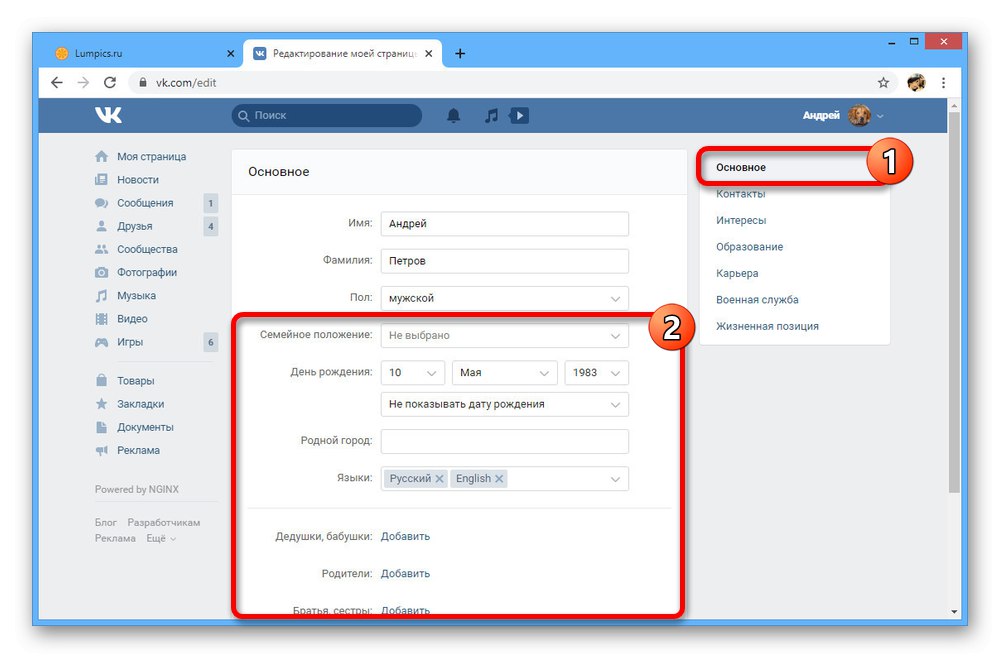Obsah
- Krok 1: Všeobecné informácie na stránke
- Krok 2: Stĺpiky na stenu
- Krok 3: Avatar a fotografie
- Krok 4: Videá
- Krok 5: Zvukové záznamy
- Krok 6: Správy
- Krok 7: Priatelia a nasledovníci
- Krok 8: Komunity
- Krok 9: Záložky, označenia Páči sa mi a Komentáre
- 10. krok: „príbehy“
- Krok 11: Spravujte predplatné
- Krok 12: Nastavenia aplikácie
- Otázky a odpovede
Kompletné vyčistenie stránky na sociálnej sieti VKontakte je potrebné za rôznych okolností, napríklad ako príprava pred konečným odstránením účtu alebo jednoducho na základe osobnej žiadosti. Bez ohľadu na dôvod je to možné robiť systematicky pomocou nástrojov na odstránenie tejto alebo tej informácie. V rámci dnešného článku si povieme, ako takéto čistenie vykonávať, a to nielen štandardnými, ale aj dodatočnými prostriedkami, ktoré výrazne urýchľujú postup čistenia.
Príručka je primárne určená pre úplnú verziu webových stránok VK pre PC, pretože poskytuje výlučne celý rad funkcií. Mobilnej aplikácii alebo odľahčenej verzii webu sa nebudeme venovať osobitne.
Krok 1: Všeobecné informácie na stránke
Najskôr je potrebné pri vymazaní stránky zbaviť základných údajov uvedených v používateľskom profile.
- Na hornom paneli webovej stránky kliknite na profilovú fotografiu a vyberte sekciu z ponuky „Upraviť“... Môžete sem tiež prejsť kliknutím na tlačidlo s rovnakým názvom v sekcii "Moja stránka".
- Tab „Základné“ umožňuje zmeniť "Rodinný stav", "Dátum narodenia", „Rodné mesto“, údaje o jazykových znalostiach a zoznam príbuzných. Ak chcete čistenie, nainštalujte doplnok všade „Nie je vybrané“ alebo jednoducho odstráňte obsah poľa. V prípade dátumu narodenia môžete použiť iba túto možnosť "Neukazuj".
![Odstránenie základných informácií na stránke VKontakte]()
Prečítajte si tiež: Ako vymazať mesto VK
- Ďalšia strana „Kontakty“ slúži na vymazanie informácií o meste a skutočnom mieste bydliska, ak ste ich uviedli. Okrem toho môžete vyčistiť textové polia ďalšími kontaktmi a odpojiť sa od účtov v iných sociálnych sieťach pomocou ikony s krížikom.
- Oddiel „Záujmy“ najjednoduchší spôsob úprav, pretože tu nie sú nič iné ako textové polia. Postupne vymažte každý blok a stlačte „Uložiť“.
- Na karte „Vzdelávanie“ existujú dve stránky naraz, na prvej z nich sa pomocou tlačidla môžete zbaviť informácií „Odstrániť“ v pravom hornom rohu. V druhom prípade budete musieť krajinu nastaviť manuálne „Nie je vybrané“ a uložiť.
- Stránka s informáciami o „Kariéra“ príliš sa nelíši od predchádzajúcej, čo vám umožňuje vymazať každú úlohu jednoduchým stlačením tlačidla „Odstrániť“... Upozorňujeme, že po uložení nebude možné záznam obnoviť.
- Ak ste poskytli informácie o "Vojenská služba", na príslušnej karte nastavenej ako krajina „Nie je vybrané“... Ak existujú ďalšie miesta, je možné ich vymazať pomocou samostatnej ikony.
- V poslednej časti „Životná pozícia“ všade nastavená hodnota „Nie je vybrané“ a ručne vyčistite textové polia.
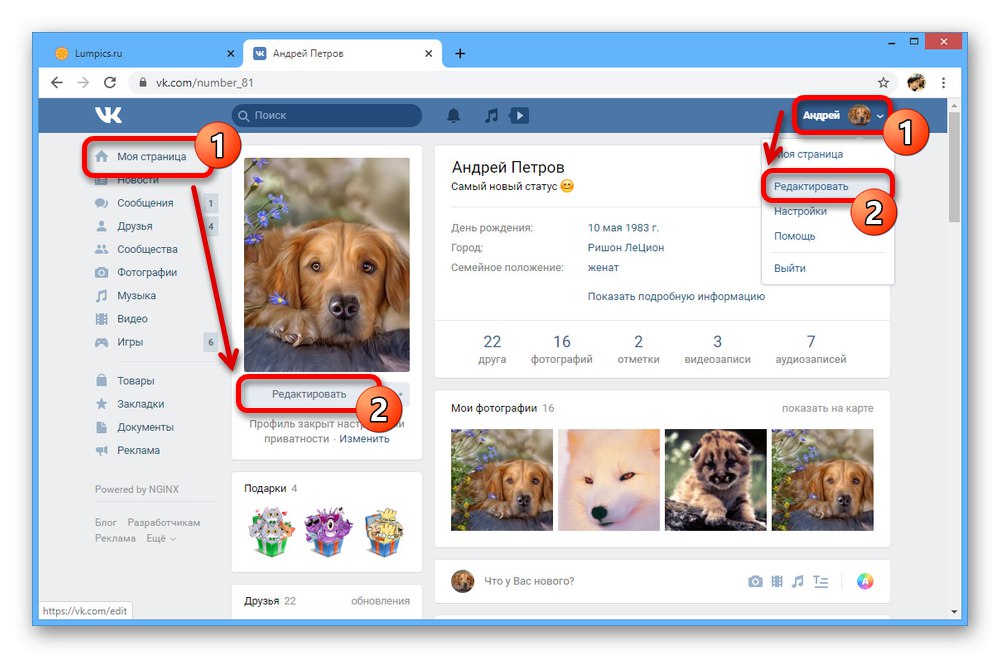
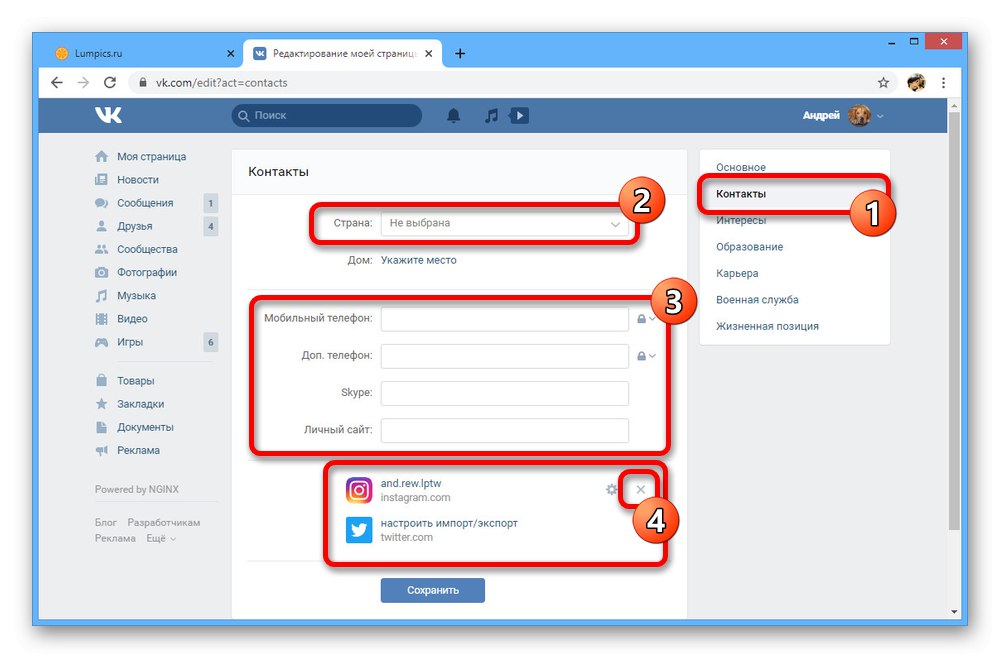
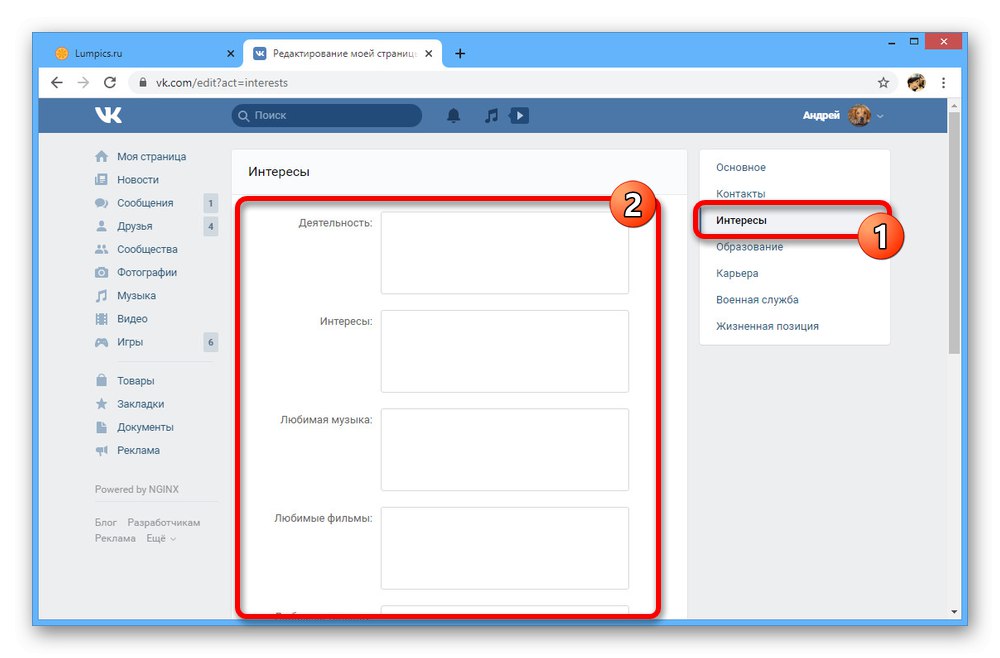
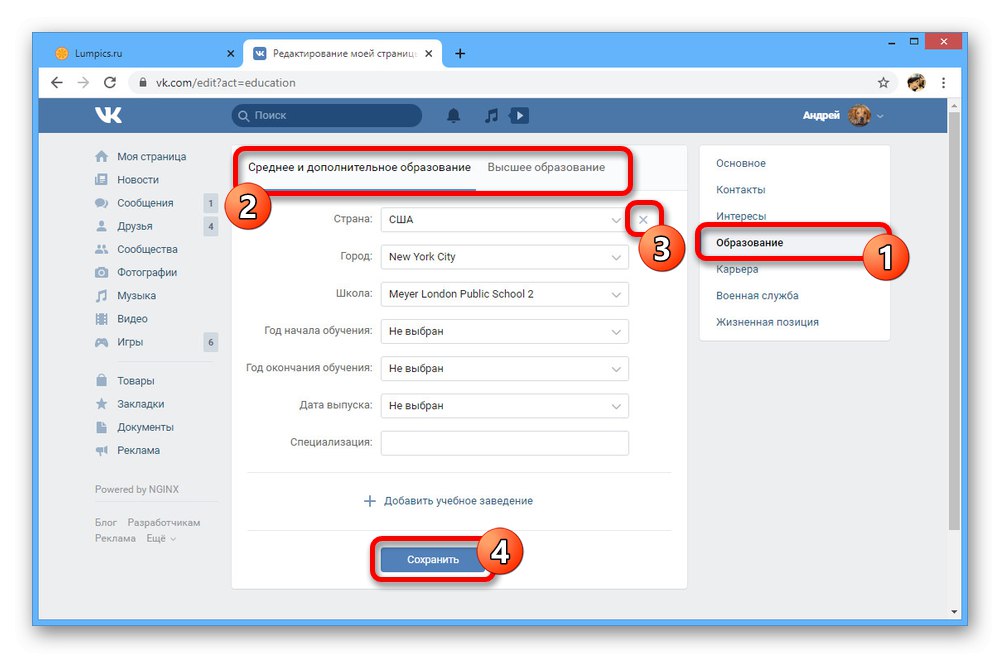
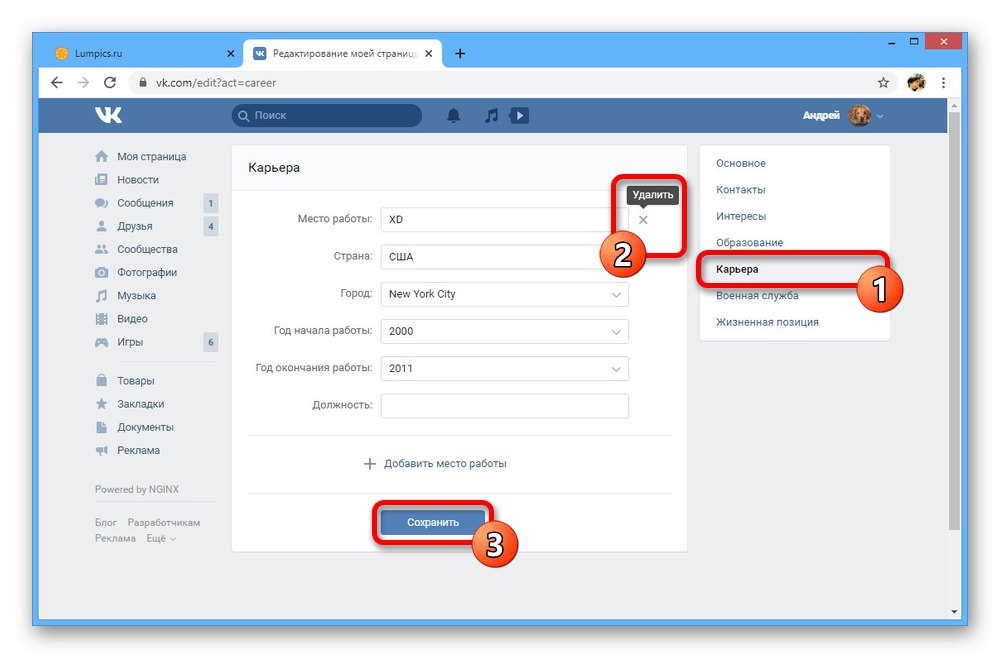
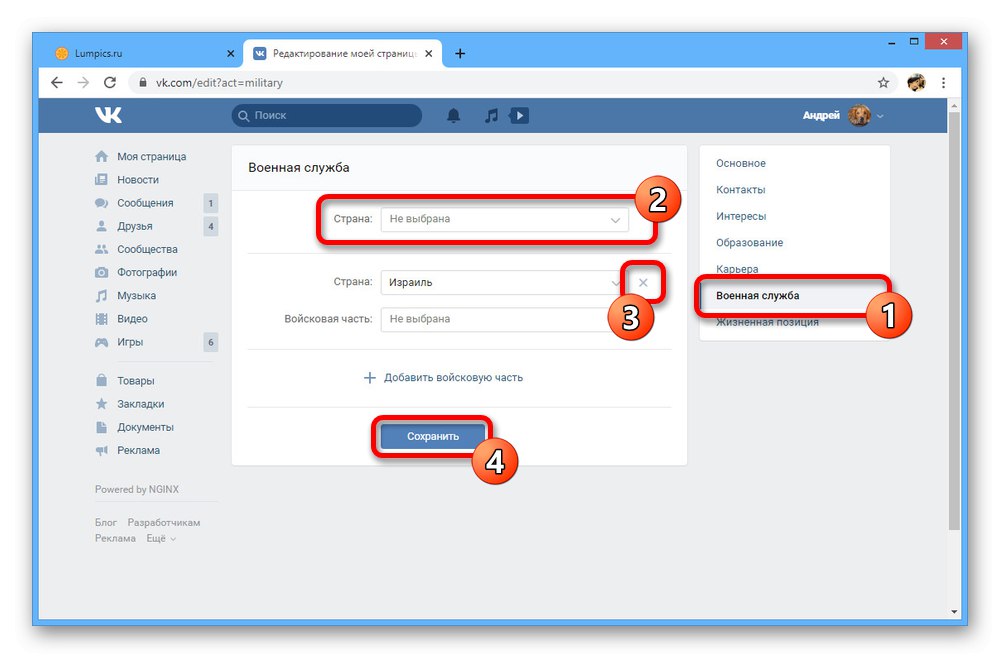
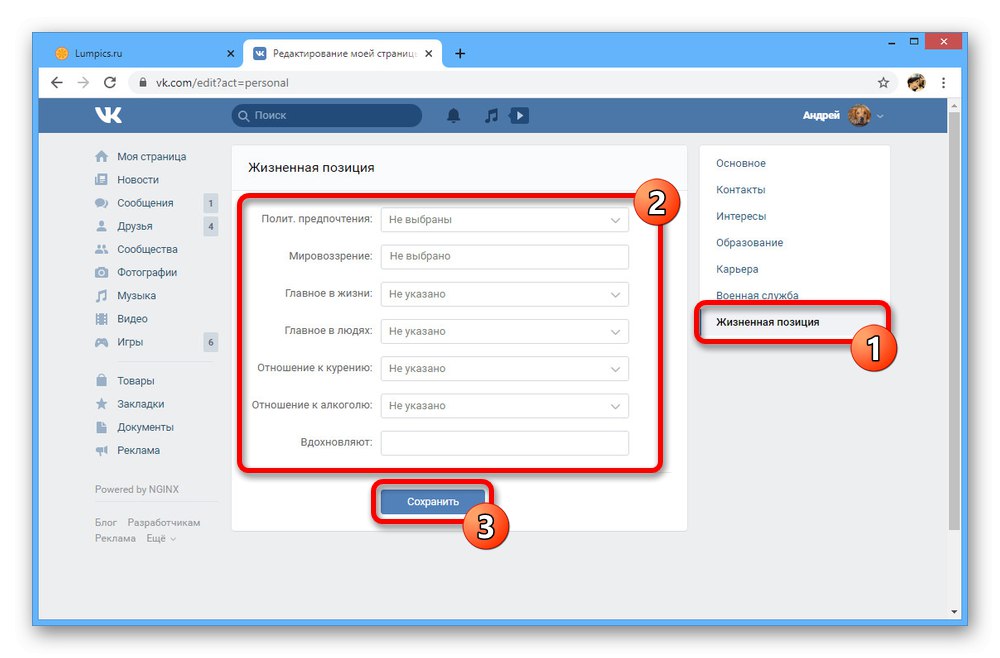
Po dokončení opísaného postupu možno vymazanie základných informácií považovať za úplné. Nezabudnite, že niektoré údaje je možné skryť alternatívnym spôsobom pomocou nastavení ochrany osobných údajov.
Krok 2: Stĺpiky na stenu
Okrem základných informácií z používateľského profilu zaberajú na stránke veľké množstvo miesta aj vami zverejnené príspevky alebo pridané prostredníctvom repostu. Môžete sa ich zbaviť manuálne alebo pomocou špeciálnych skriptov, ktoré vám umožnia upratať za pár sekúnd. Postup odstránenia sme podrobnejšie opísali v samostatnom pokyne na odkaze nižšie.
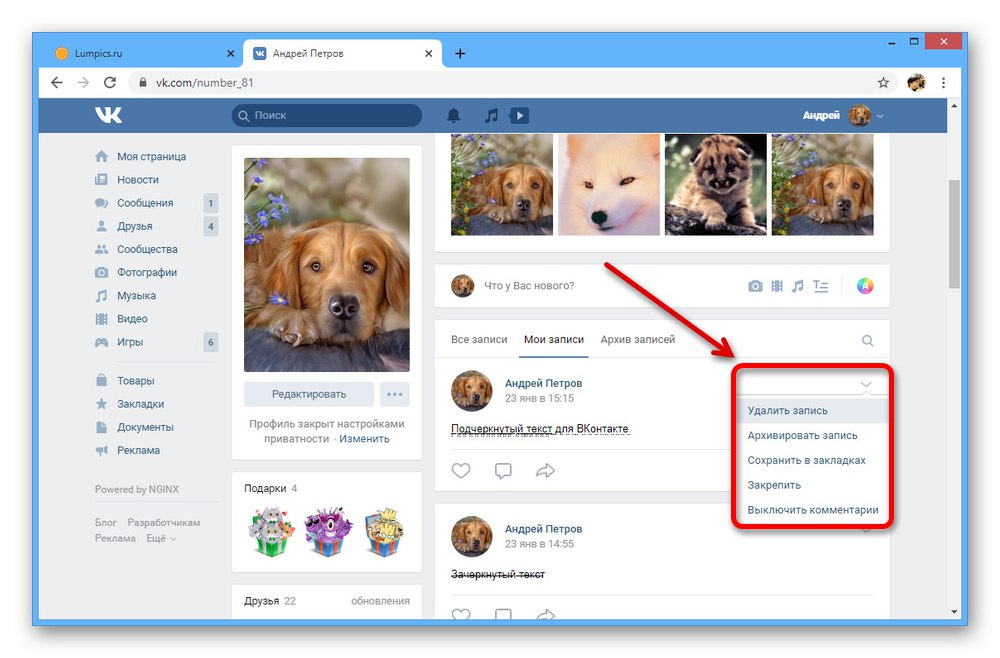
Viac informácií: Ako vyčistiť VK stenu
Krok 3: Avatar a fotografie
Ďalšou pozoruhodnou súčasťou profilu je fotografia nastavená ako avatar a obrázky, ktoré sa kedykoľvek jednoducho nahrajú alebo uložia. Môžete sa ich zbaviť manuálne pomocou možnosti odstránenia na každom obrázku alebo pomocou špeciálnych nástrojov tretích strán. Profilová fotografia potom automaticky zmizne.
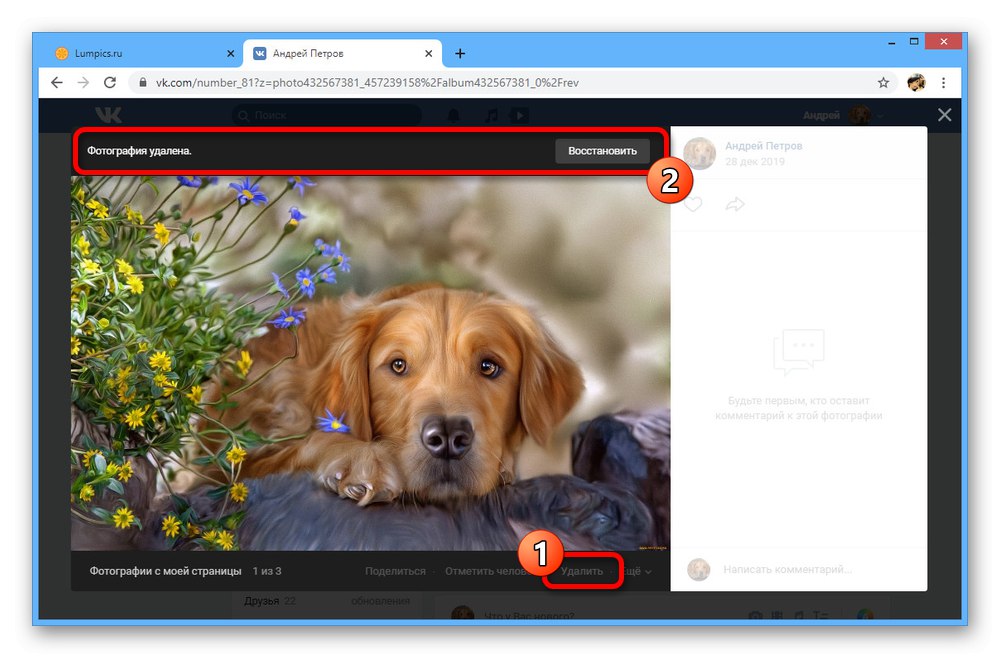
Viac informácií:
Ako odstrániť fotografiu VK
Hromadné čistenie obrázkov VK
Bude tiež dôležité odstrániť značky vašej stránky z fotografií používateľov tretích strán, pretože sa uložia aj po zmiznutí účtu. Tento postup, rovnako ako predchádzajúce, sme zvážili osobitne.
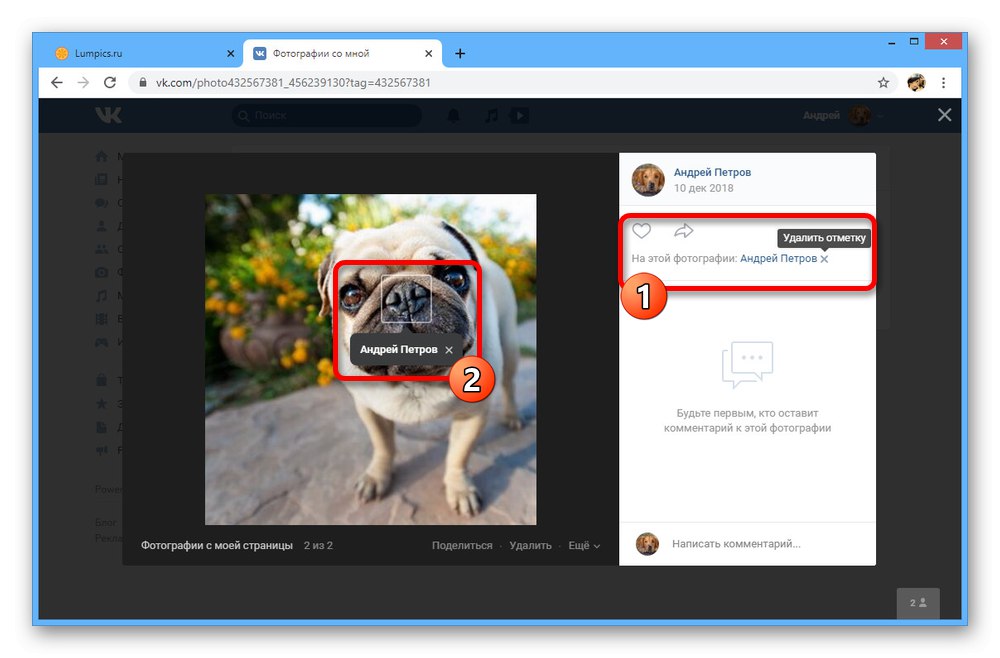
Viac informácií:
Mazanie fotiek so mnou VK
Čistenie značiek na obrázkoch VK
Krok 4: Videá
Po spracovaní fotografií by ste mali urobiť to isté s videami, ktoré ste zverejnili vy osobne a ktoré sa jednoducho uložia na vašu stránku. Na tieto účely poskytuje sociálna sieť vhodné nástroje, ktoré je možné použiť v automatickom režime pomocou skriptov. Podrobnosti nájdete v príslušných pokynoch.
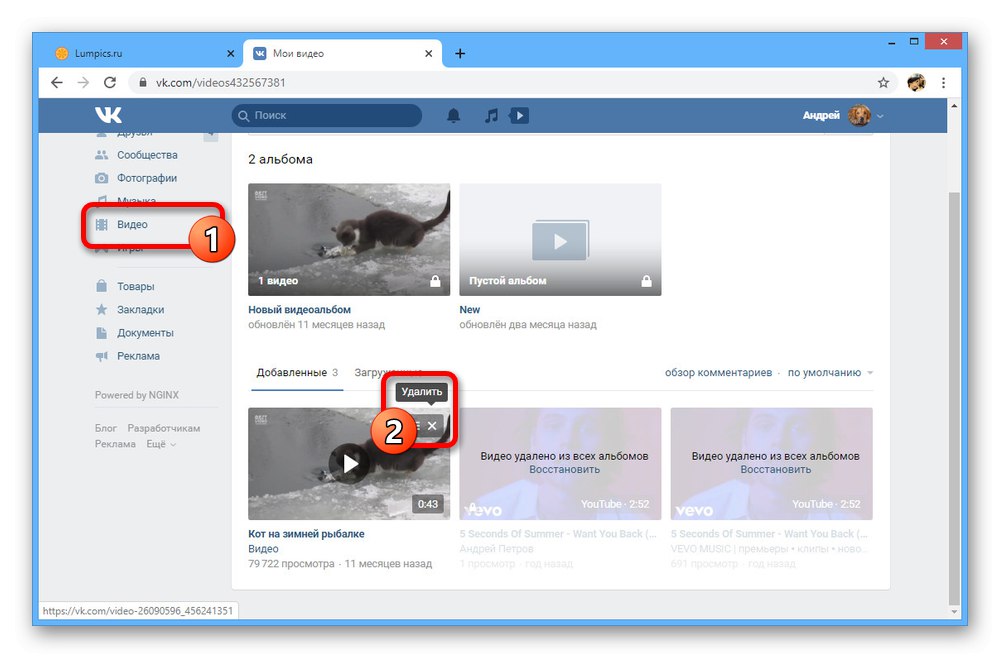
Viac informácií:
Odstraňujú sa videá VK
Hromadné čistenie videa VK
Krok 5: Zvukové záznamy
Na rozdiel od fotografií a videí je oveľa ťažšie rýchlo mazať hudobné súbory kvôli neustálym zmenám v politike VKontakte a kóde pre túto časť. Stále je to však celkom možné urobiť pomocou skriptu v konzole prehliadača alebo ako poslednú možnosť manuálneho odstránenia skladieb a zoznamov skladieb zo zoznamu.
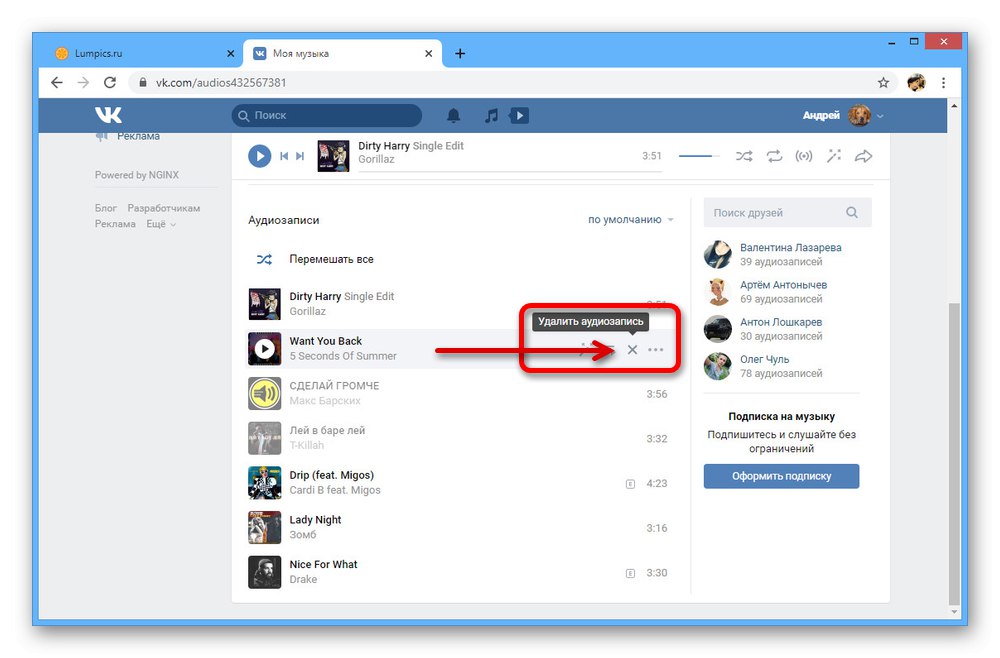
Viac informácií:
Hromadné čistenie hudby VK
Odstraňuje sa zoznam skladieb VK
Krok 6: Správy
História správ, prinajmenšom odoslaných z vašej strany, je tiež súčasťou stránky a dá sa vymazať spolu so všetkými ostatnými údajmi. To je možné vykonať manuálne vykonaním čistenia v časti s dialógovými oknami alebo pomocou špeciálneho rozšírenia pre internetový prehliadač.
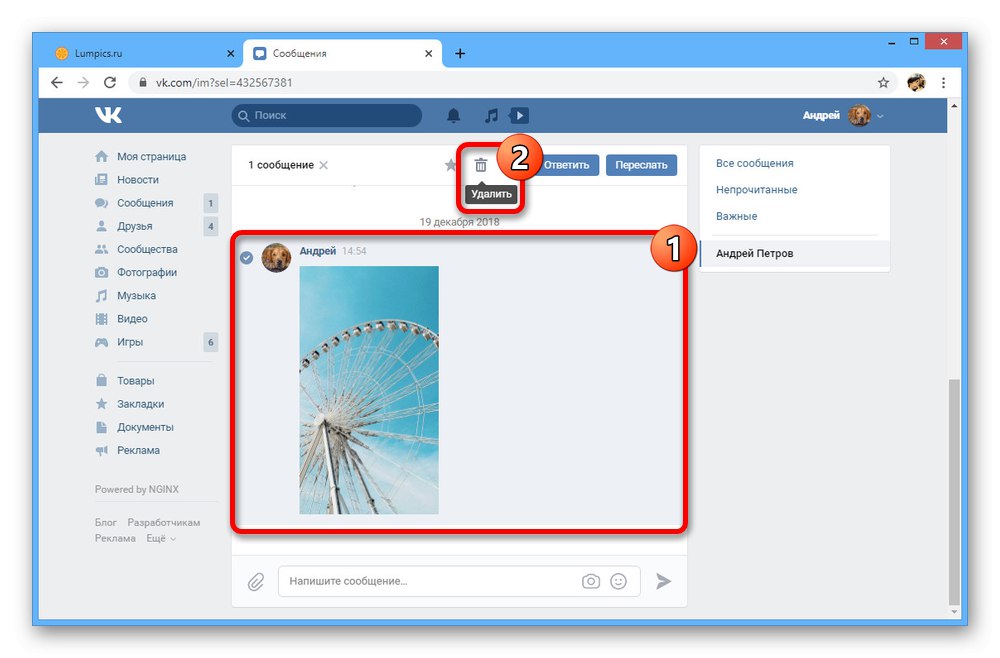
Viac informácií: Odstrániť všetky správy VK naraz
Okrem samotných správ dialógové okná VKontakte často obsahujú veľa rôznych súborov, či už fotografií alebo videí, ktorých sa tiež treba zbaviť.
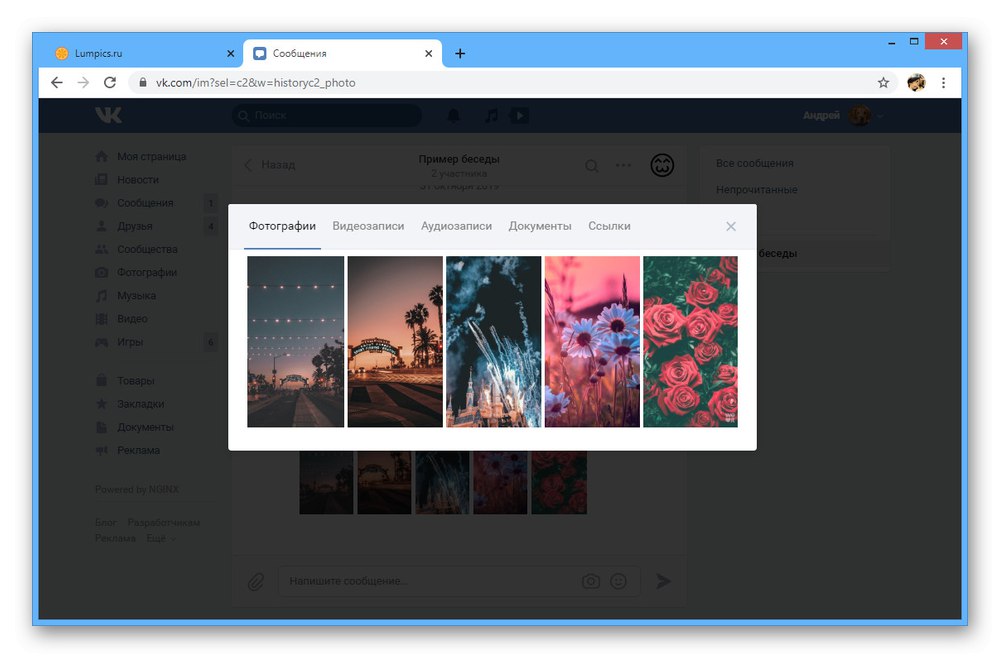
Viac informácií: Ako odstrániť fotografie z dialógu VK
Na záver, ak ste v akejkoľvek aktívnej konverzácii, nezabudnite ukončiť postup podľa našich pokynov. Toto sa, bohužiaľ, dá urobiť iba v rozhovoroch, ktoré ste zanechali sami a autor ich nevylúčil.
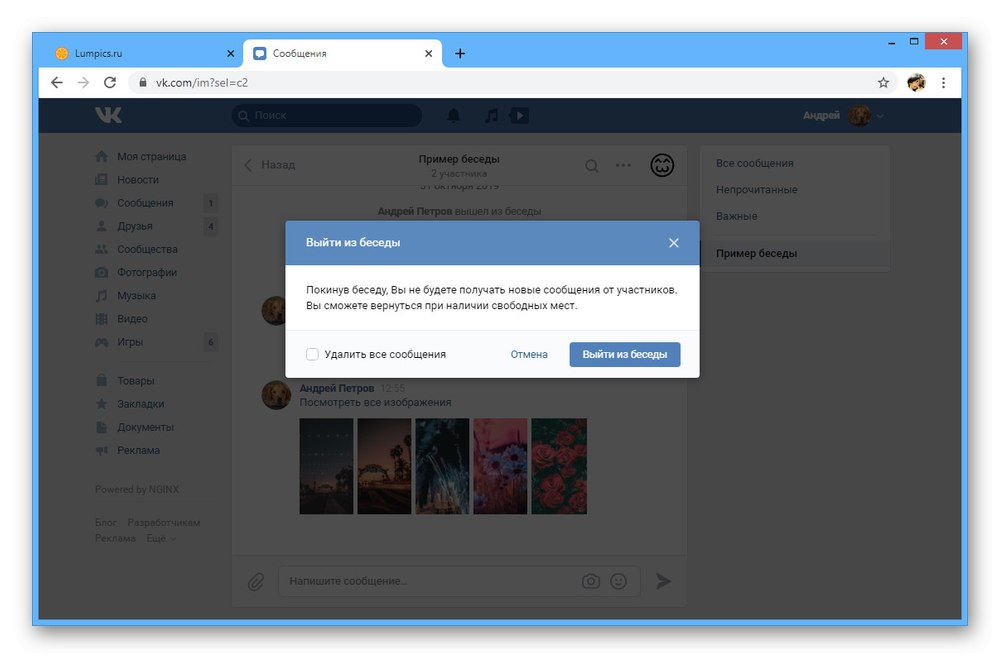
Viac informácií: Ako opustiť konverzáciu VK
Krok 7: Priatelia a nasledovníci
Aby ste minimalizovali prepojenie medzi stránkou a ostatnými používateľmi stránky a zablokovali tak väčšinu funkcií VK zameraných na odporúčania, musíte sa zbaviť zoznamu priateľov, predplatiteľov a predplatných. Vo všetkých prípadoch bude stačiť použiť štandardnú možnosť mazania, špeciálny skript alebo príponu.
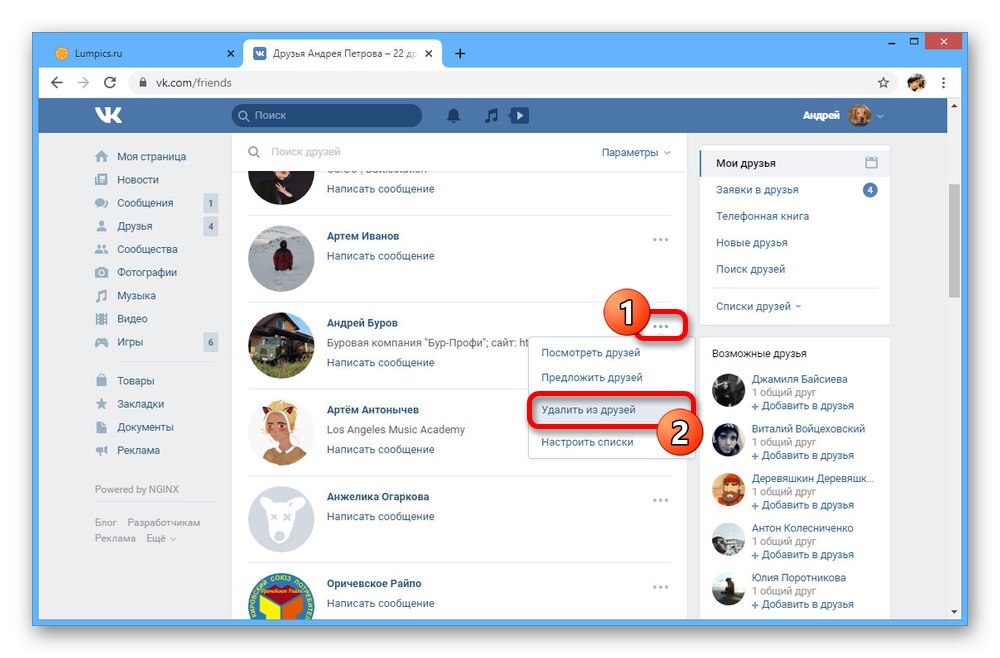
Viac informácií:
Ako odstrániť priateľa VK
Hromadné upratovanie priateľov VK
Odstraňujú sa žiadosti o priateľstvo VK
Vyčistenie predplatiteľov VK
Odstraňujú sa odstránení priatelia VK
Krok 8: Komunity
Analogicky so zoznamom priateľov by ste mali vyčistiť zoznam komunít odhlásením alebo odchodom z každej skupiny pomocou príslušného tlačidla. Prípadne môžete použiť skripty a rozšírenia prehľadávača, ktoré výrazne urýchlia postup.
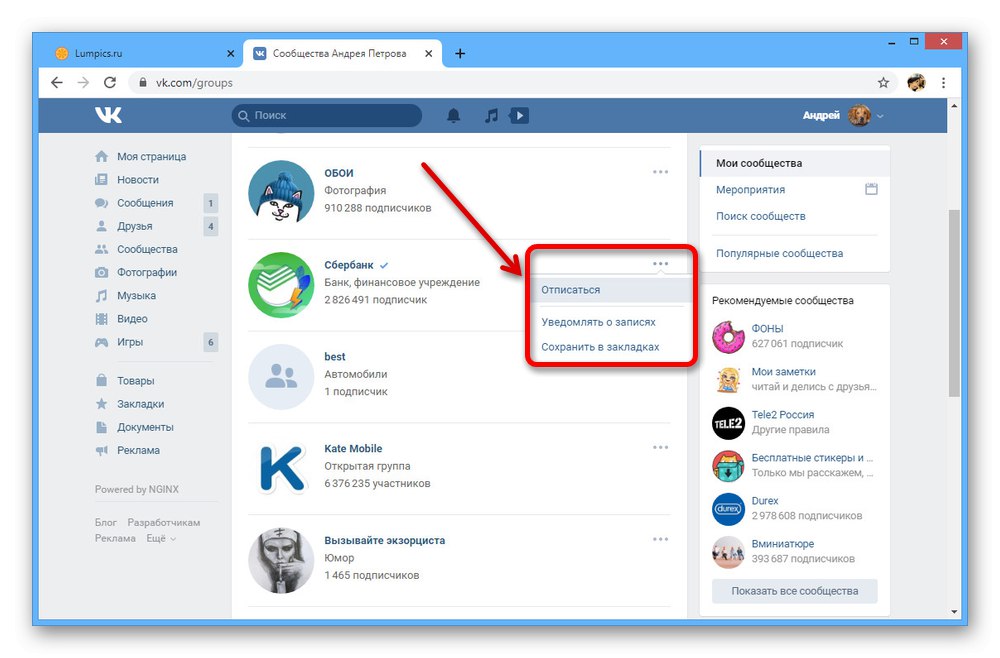
Viac informácií: Ako sa rýchlo odhlásiť zo skupín VK
Ak ste sami správcom niektorých komunít, samotné opustenie ich komunity nestačí, pretože práva tvorcu budú trvalo priradené k vašej stránke. Môžete to obísť prevodom vlastníctva skupiny na iného používateľa stránky alebo vykonaním odstránenia.
Viac informácií:
Ako previesť skupinu VK
Prebieha mazanie skupiny a verejná stránka VC
Krok 9: Záložky, označenia Páči sa mi a Komentáre
Pri používaní stránky od okamihu registrácie ste pravdepodobne pridali záložky, dali lajky a ukázali ďalšiu aktivitu vo všetkých druhoch sekcií sociálnej siete. Teraz, aby bolo možné vykonať úplné vyčistenie stránky, je potrebné vymazať každú danú známku, komentár atď. Našťastie sa to dá urobiť prostredníctvom samostatných parametrov a vo väčšine prípadov aj automaticky.
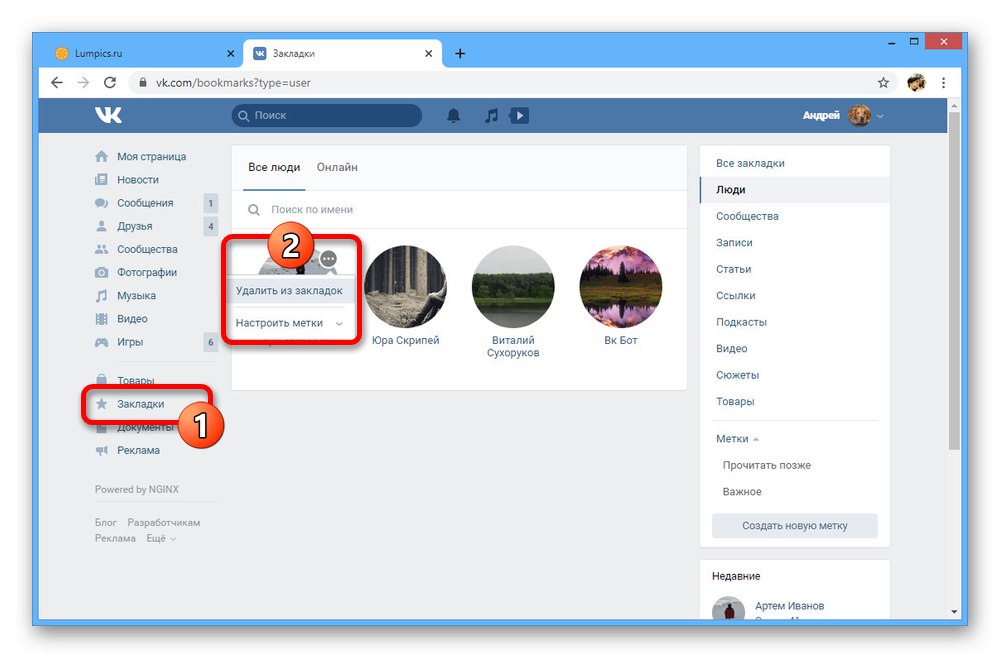
Viac informácií:
Odstránenie označení páči sa mi
Mazanie záložiek VK
V prípade komentárov môže byť postup výrazne komplikovaný kvôli nedostatku bežných nástrojov na vyhľadanie všetkých príspevkov, ktoré ste zverejnili. Môžete sa však zbaviť aspoň údajov, ktoré môžete nájsť a odstrániť.
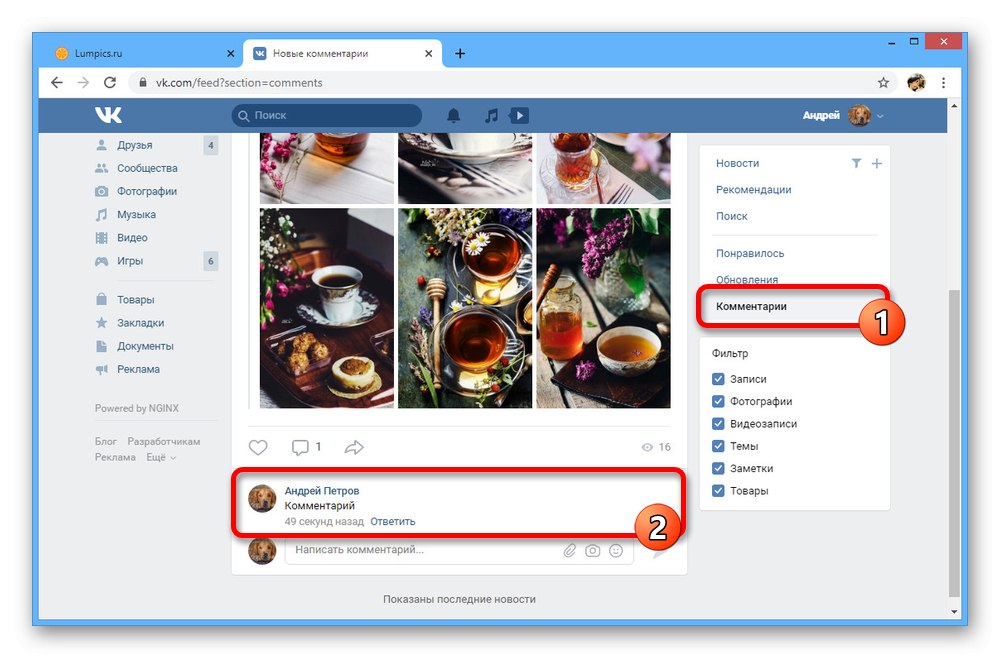
Viac informácií:
Vyhľadajte svoje komentáre VK
Odstrániť komentáre VK
Ako odstrániť komentár pod VK fotografiou
10. krok: „príbehy“
Ďalším typom činnosti na webe je publikovanie príbehov v samostatnom bloku na stránke „Novinky“... Ak otvoríte zobrazenie obsahu, existuje špeciálne tlačidlo na odstránenie.
Poznámka: Tento typ obsahu má obmedzenú životnosť, a preto bude naďalej odstránený, aj keď ste to neurobili sami.
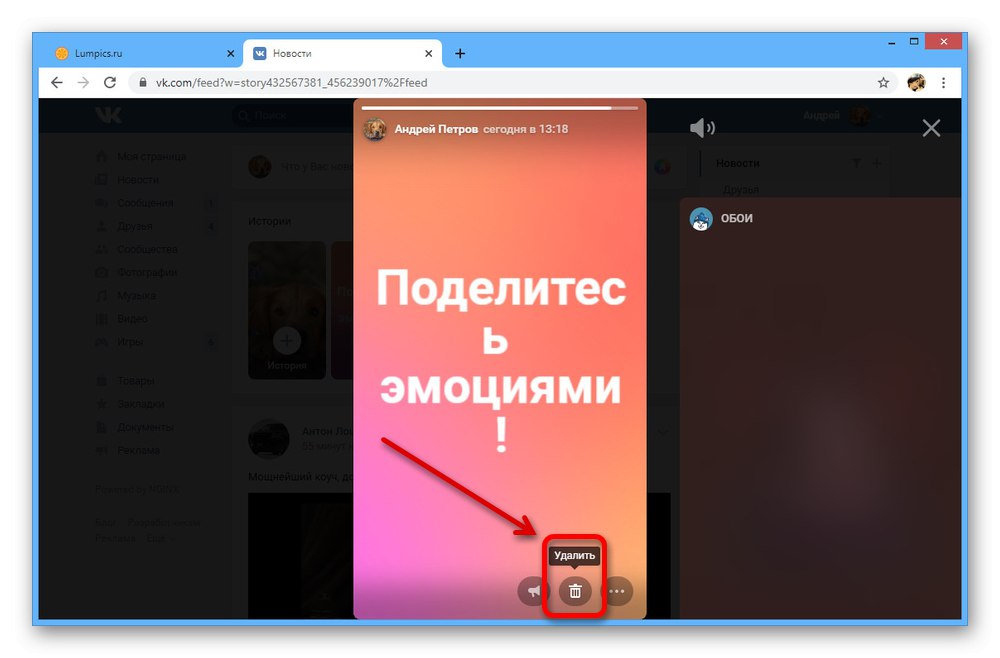
Viac informácií: Vymazávanie „Príbehov priateľov“ VK
Krok 11: Spravujte predplatné
Po spracovaní informácií na stránke, ktoré sú vo väčšine prípadov k dispozícii iným používateľom stránok, je potrebné zbaviť sa jednotlivých údajov. Stojí za to samozrejme začať s predplatným hudby, ktorá je zdobená na webe alebo prostredníctvom mobilných prostriedkov.
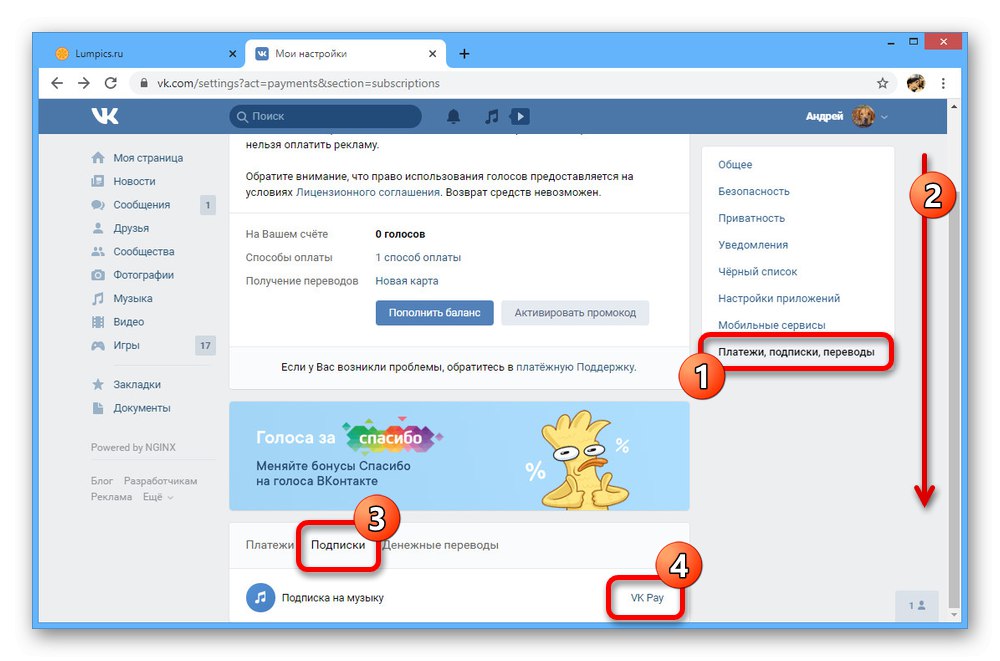
Viac informácií: Ruší sa predplatné hudby VK
Krok 12: Nastavenia aplikácie
Posledná, ale aj systémová časť webu, ktorá vyžaduje úplné vyčistenie, obsahuje informácie o pripojených aplikáciách. Tu budete musieť bohužiaľ vykonať odstránenie manuálne podľa našich pokynov.
- Prostredníctvom hlavnej ponuky v pravom hornom rohu stránky prejdite do sekcie "Nastavenie".
- Otvorte kartu Nastavenia aplikácie a v poradí podľa priority odstráňte všetky tu uvedené služby. Na tieto účely je vedľa položiek uvedená ikona s krížikom.
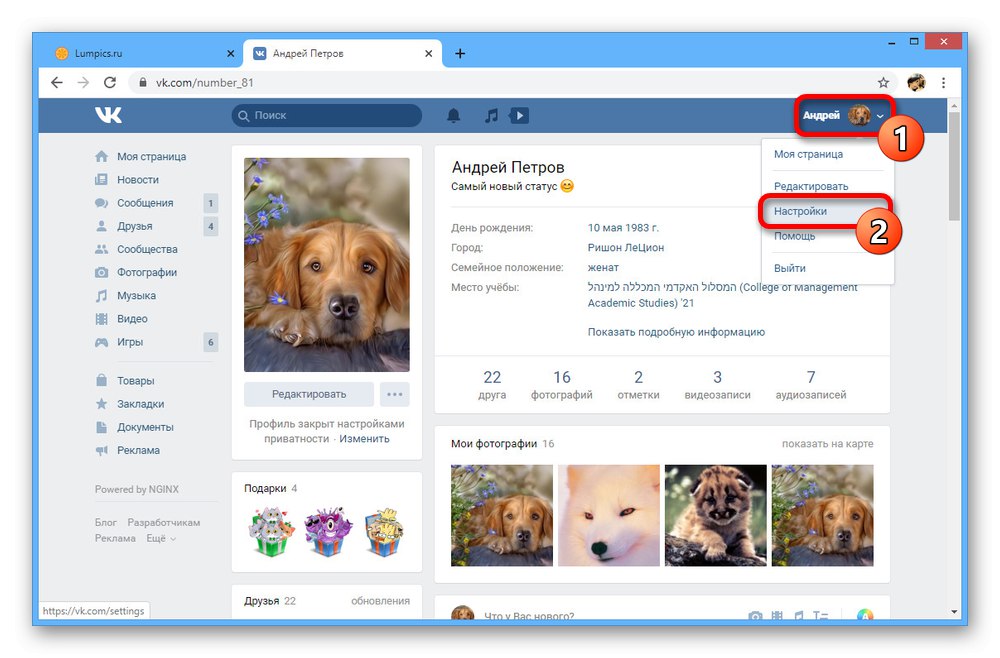
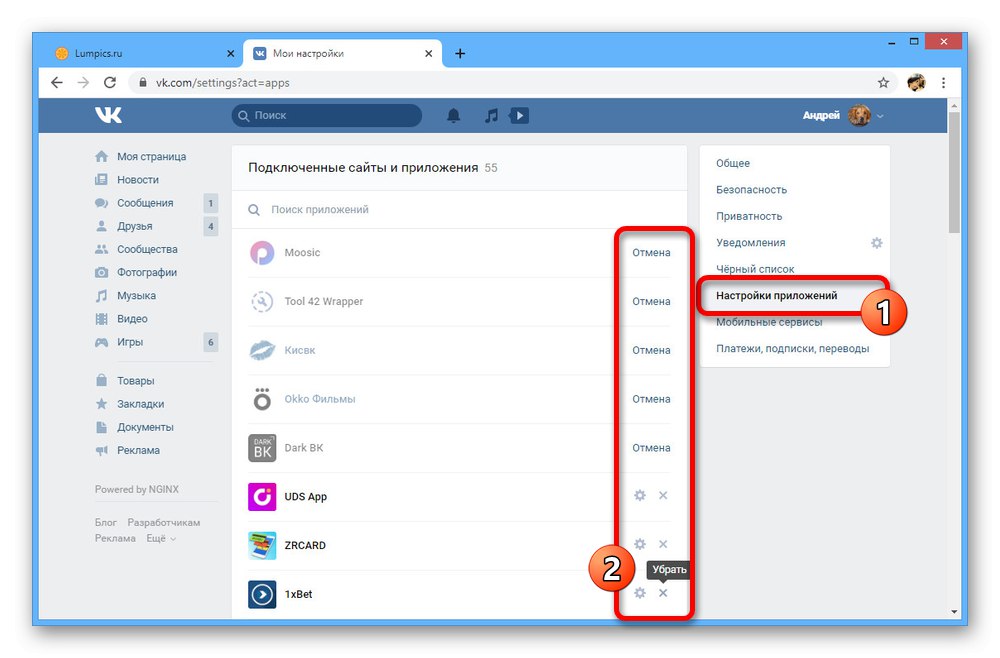
Tento krok sa vyžaduje, iba ak nechcete, aby mali aplikácie tretích strán prístup k vášmu účtu. V opačnom prípade môžete čistenie preskočiť.
Snažili sme sa venovať pozornosť vymazaniu všetkých druhov údajov zo stránky VKontakte, ktorá vám pri správnom prístupe umožní bez problémov vrátiť účet do pôvodného stavu. Takéto akcie si však vyžadujú veľmi značné množstvo času, a preto, najmä ak v budúcnosti neplánujete profil používať, bude jednoduchšie ho vymazať a v prípade potreby znova zaregistrovať s rovnakým číslom.
Prečítajte si tiež:
Ako odstrániť stránku VK
Registrácia novej stránky VK